接下来,你需要在手机上加入你的Nanoleaf灯泡。在这个功能上,小编认为Nanoleaf比其他产品略输一筹。因为在App中并没有配对过程的说明,也没有告诉用户应该如何添加灯泡。所以第一次使用的用户必须翻出说明书查看操作说明:按下灯泡顶端,App才能实现灯泡扫描。虽然这个过程并不麻烦,但是小编觉得将这个操作说明加入App中会更加方便。
一旦Nanoleaf灯泡打开之后,控制中心对这些灯泡进行扫描,然后迅速就将它们加入用户App的启动项中。用户通过App可以对不同的灯泡进行重命名 这个功能很实用,因为如果日后你想要使用Siri对不同的灯泡发送指令,必须提供这些灯泡的名字。不过,用户没有办法改变这些灯泡的图标。每个灯泡的图标都是Nanoleaf灯泡的外形样式。
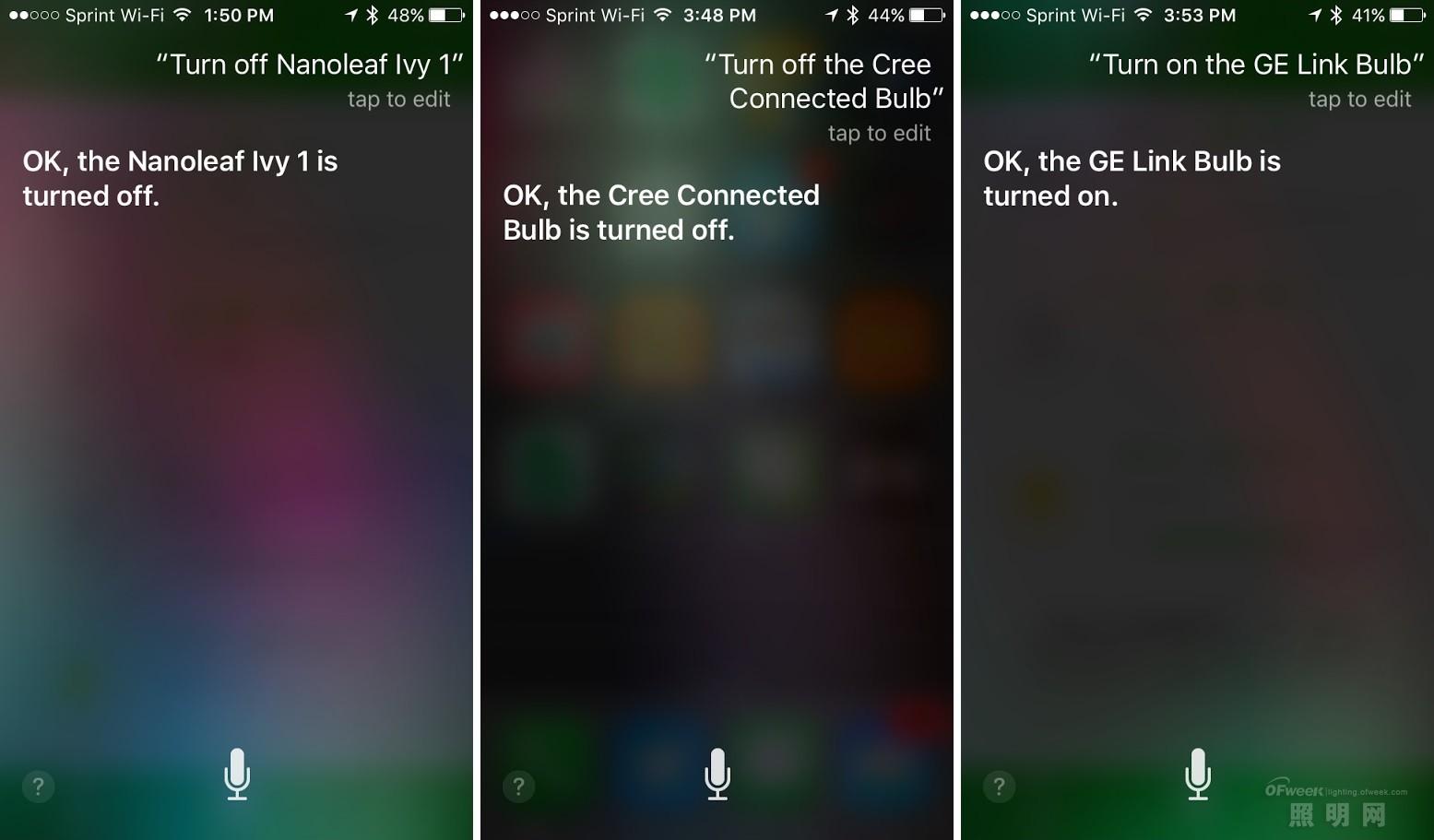
没法改变灯泡图标这个功能有待改进,因为很多灯泡实际上并不是Nanoleaf的灯泡,还有第三方灯泡;能够更改图标会让用户有更加直观的认识。在测试过程中,小编发现,第三方的灯泡,如Cree Connected 和GE Link LED(都比Nanoleaf便宜10美金),在第一次与Nanoleaf控制中心配对的时候就成功了,在使用过程中也能顺利工作;如果能够改变它们在App中的图标就更加完美了。
不过,抛开这个不能更改图标的小瑕疵之外,Nanoleaf在第三方灯泡的控制中基本没有太大问题,很好地把握住了大方向。每个加入Nanoleaf控制范围的第三方灯泡都能够顺利被控制,而且能够与Siri配合使用。在Siri控制这方面,Nanoleaf比Philips Hue做得更出色。尽管Hue的平台也支持第三方的灯泡,但是它不支持HomeKit的兼容共享。我们在Philips Hue Bridge上匹配了Cree Connected LED,后者能够被Hue App很好地控制,但是无法识别Siri语音控制命令。
Nanoleaf的App能够让用户根据HomeKit的标准 根据不同房间对灯泡实现分组。有了这个功能,小编可以让在同一房间里的Nanoleaf灯泡、Cree灯泡、GE灯泡都在一个组里,同时对它们进行控制(通过App手动控制,或者是Siri语音控制,都行)。分组之后,灯泡的功能也能完美实现,控制也非常顺畅,尽管不同品牌的灯泡在灯光变化速度上略微有些区别,但是在可接受的范围内。

给家里换上Nanoleaf灯泡之后,用户还可以通过原有的灯泡开关让灯泡的亮度固定在自己需要的程度上:当你打开Nanoleaf灯泡之后,在它达到完全明亮之前,有一段亮度慢慢上升的时间,大概有几秒钟;在这个过程里,如果Nanoleaf灯泡亮度达到你想要的程度,你可以又按下开关,这时候灯泡亮度就固定在了你喜欢的水平上。
这个过程也可以反方向进行:如果在灯泡全亮的时候,你按下开关按钮,灯泡会慢慢变暗,在完全关闭之前,也会有一段过渡时间。在这个时间里,如果Nanoleaf亮度达到了你希望的程度,你可以通过按下开关再次锁定当前亮度。最后,如果灯泡已经全灭了,你可以通过快速按下开关3次(开、关、开),开启Nanoleaf的夜光模式。这些新的模式与我们通常用的模式不同,需要一些时间来适应,而且Nanoleaf的这个功能与其他智能灯泡不太相同,比较独特。
不过,Nanoleaf也缺少很多市面上现在已经比较成熟的功能,比如,实现灯光自动开启的预先设置。这个功能的应用场景非常广泛,比如:设置灯光在早上起床、日落、外出度假的某些时间自动开启。因此,Nanoleaf缺少了这个设置功能可以说是一个很大的缺陷。在iOS9系统发布之后,HomeKit应该已经能够实现这个功能的设置了,但是我们现在还没有看到相应的产品升级。
Nanoleaf公司告诉我们,这些缺失的主流功能正在加紧研发中;随着和HomeKit平台更加深入的结合,预计不久之后我们就能看到这些功能的实现了。在这方面,我们也将继续保持关注,一旦新功能发布之后,我们将第一时间发布相关评测资料。








 闽公网安备 35020302035464号
闽公网安备 35020302035464号
发表评论共有0访客发表了评论
暂无评论,快来抢沙发吧!